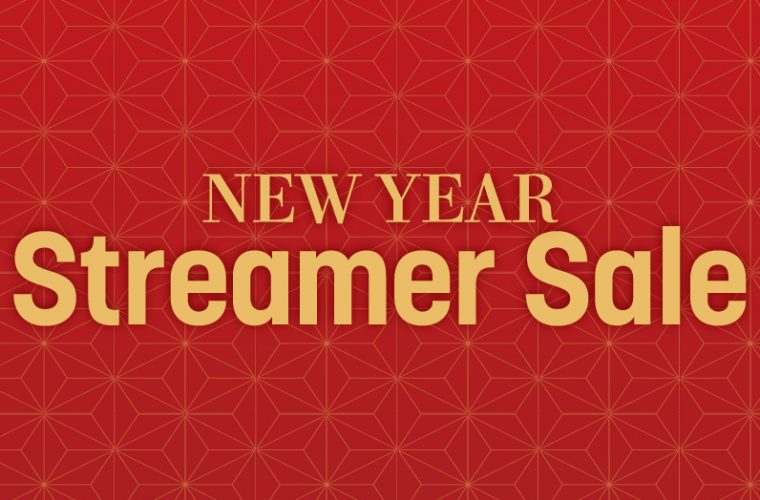歌ってみたのミックスを攻略②【ミックスマスタリング学園#4】
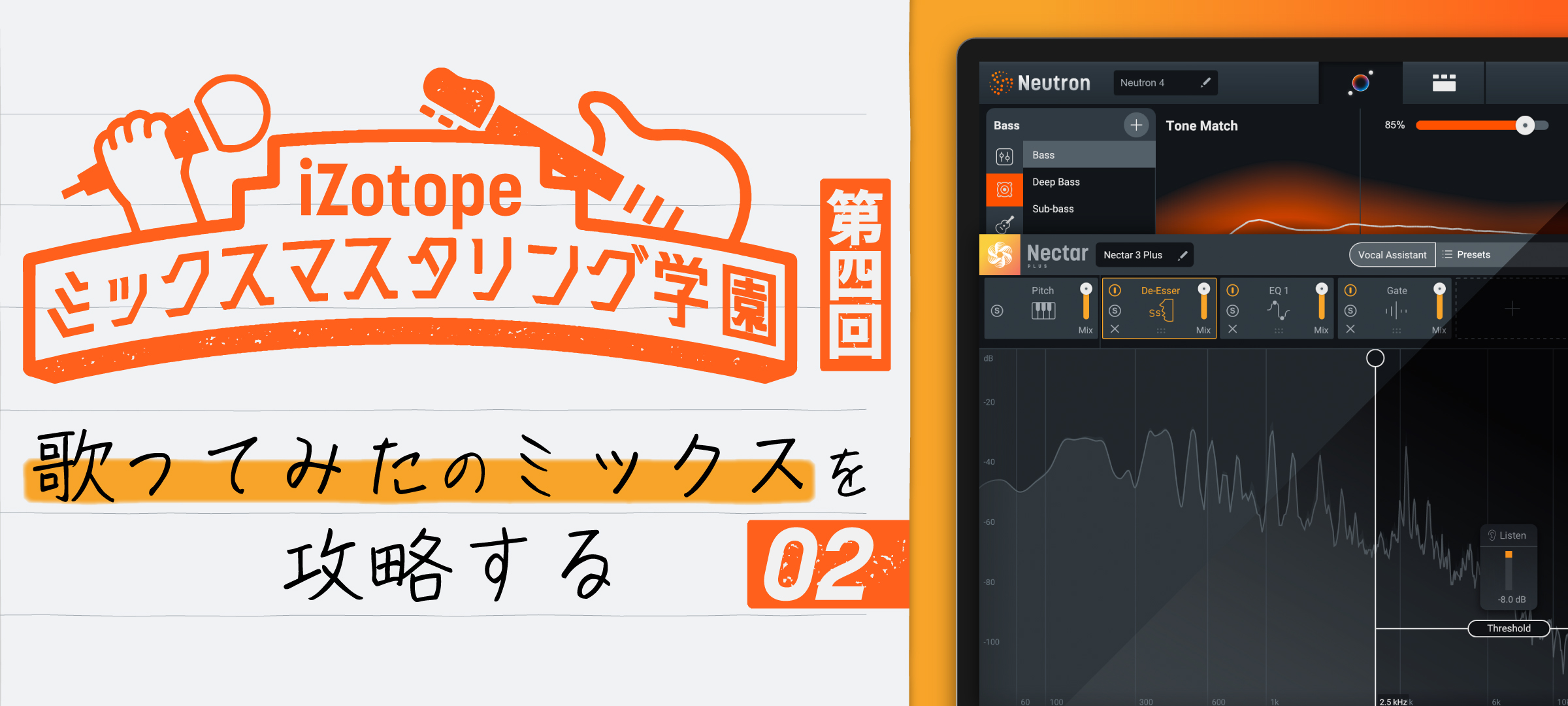
【全3回】
歌ってみたのミックスを攻略する①ミックス
歌ってみたのミックスを攻略する②ボーカル(この記事)
歌ってみたのミックスを攻略する③マスター
ボーカルを加工する方法
バッキングトラックを加工するだけではボーカルが上手くハマらないかもしれません。それは、ボーカルがバッキングトラックに対し
- ダイナミックレンジが広過ぎる
- トーナルバランスが合っていない
- 空間が一致していない
といった状態にあることが原因として考えられます。合成写真を作ることで喩えると照明や影の感じ、色合いや質感、パースが合っていないと浮いて見えるのに近いと思います。
これらは、一般的なマルチトラックからのミキシングでも行う音作りをボーカルテイクに施すことで解消することが出来ます。
具体的にはコンプレッサーやEQ、リバーブ等のツールを使うことになりますが、これらも全て1から自分で設定するのには難儀するかもしれません。その場合Nectar 3 ElementsやNectar 3 PlusのVocal Assistantが便利です。
Nectar 3 Elementsをボーカルトラックにインサートしたら、どのようなボーカルに仕上げたいかを3つのタイプから選びます。ウォームな感じがいいのか、明るくモダンな感じにしたいのか、もしくは歌声ではなく喋り声なのかを選んだら、音作りの処理をどれくらい強く行うかを3段階から選びます。Lightが一番弱くて、Aggressiveが一番強いです。
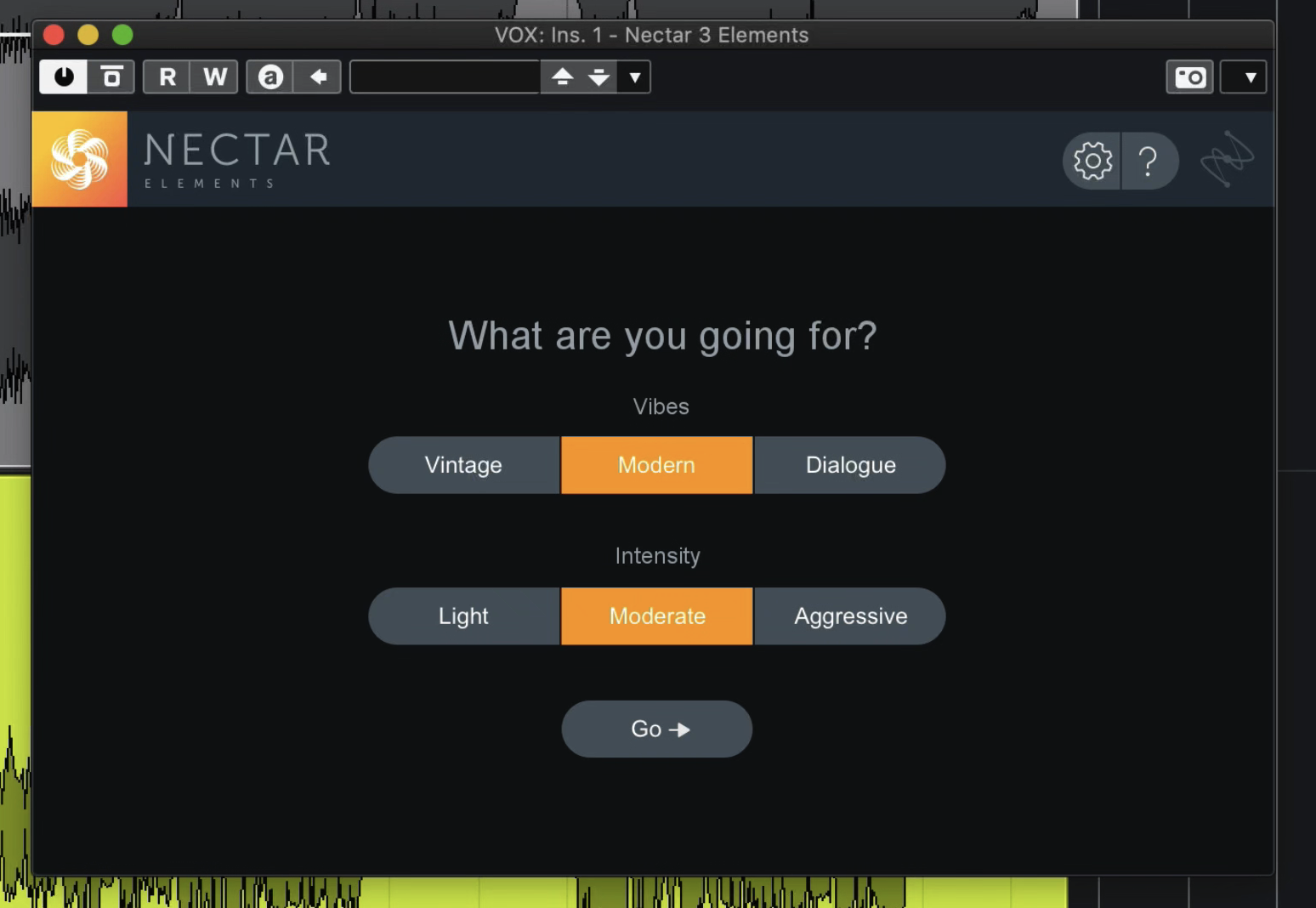
Goボタンを押してしばらく楽曲を再生すると、ボーカルへの処理が自動的にサジェストされます。あとは、この処理結果に対して処理を強めるか弱めるかの調整を行っていきます。
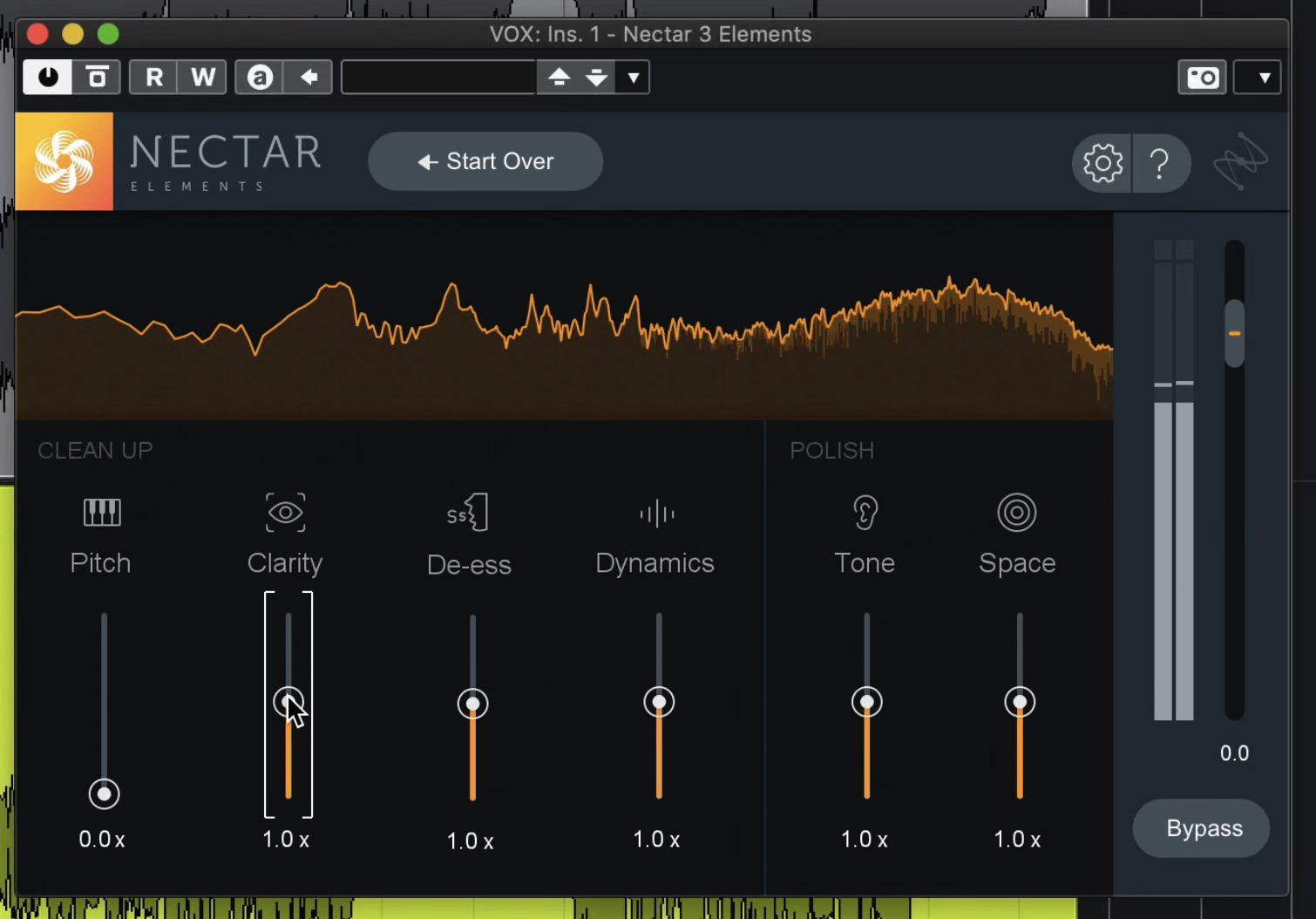
それぞれ、下記の要素に対応しています。
Pitch: ピッチ補正の強さ
Clarity: カットEQの深さ
De-ess: Sの子音の除去量
Dynamics: コンプレッサーの深さ
Tone: トーナルバランスを調整するEQの強さ
Space: リバーブの深さ
より細かくそれぞれの処理のパラメータを設定したい場合はNectar 3 PlusのVocal Assistantがオススメです。
Vocal Assistantボタンを押してASSISTを選びNextをクリックしたら、こちらもElements同様どのようなボーカルに仕上げたいかを選びます。
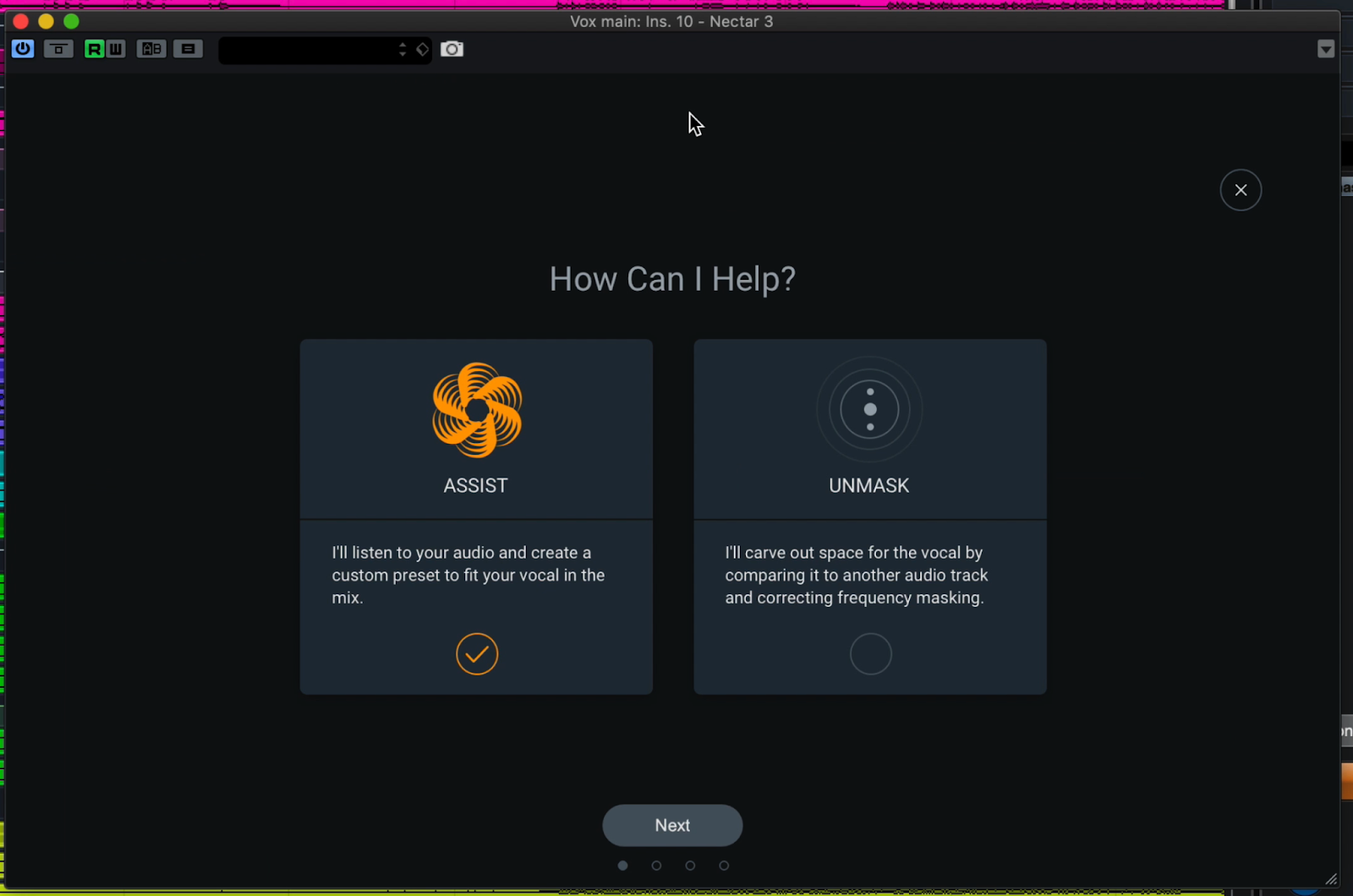
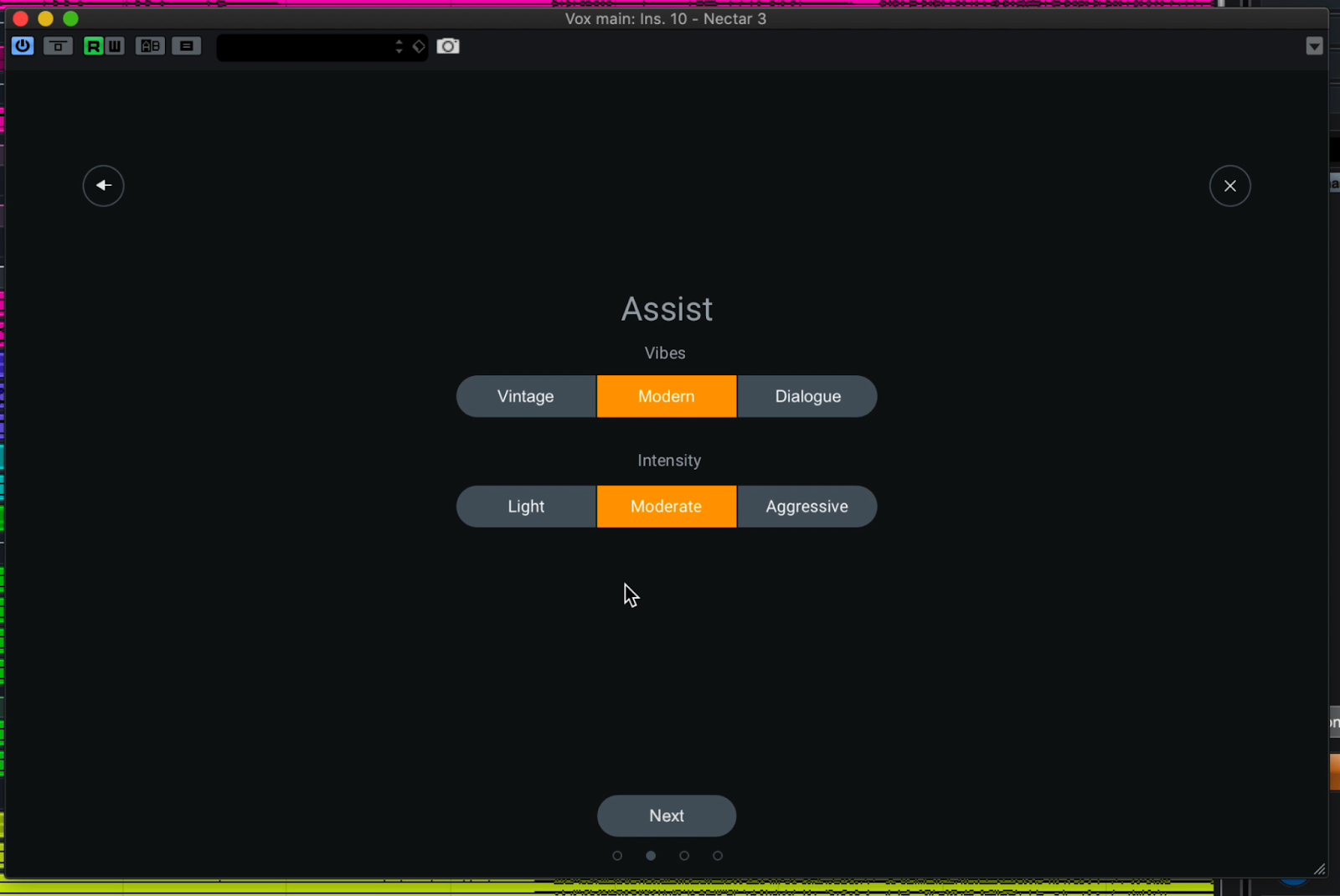
Nextをクリックししばらく再生すると、このように様々なモジュールが配置されボーカルに対する処理が行われています。
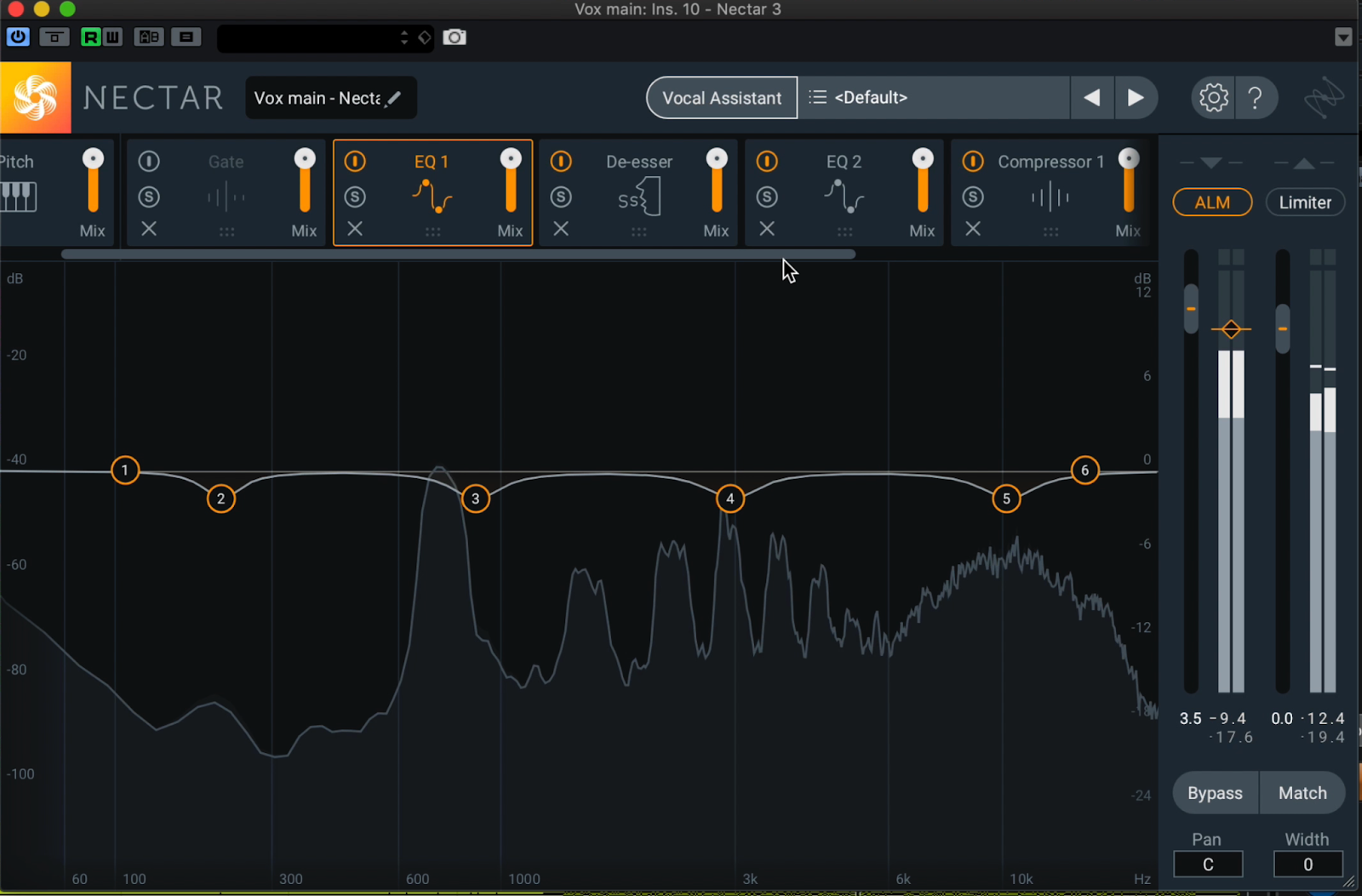
各モジュールのパラメータにアクセス出来るようになってはいますが、行っている処理の意図自体はNectar 3 Elementsと同じだと思って頂いて差し支えありません。ここから、気になる箇所に手を加えてボーカルトラックを仕上げていって下さい。
Vocal Assistantについては下記の動画もご活用下さい。
また、Nectarをお持ちでない場合Neutron 4やNeutron 4 Elementsでも同様にボーカルの音作りに関する提案を受けることが出来ます。ただし、Neutronにはリバーブが含まれませんのでご注意下さい。
Neutron 4 ElementsをボーカルトラックにインサートしたらStart Listeningボタンを押してしばらく楽曲を再生するだけで、ボーカルを自動検出しそれに適した処理が行われます。
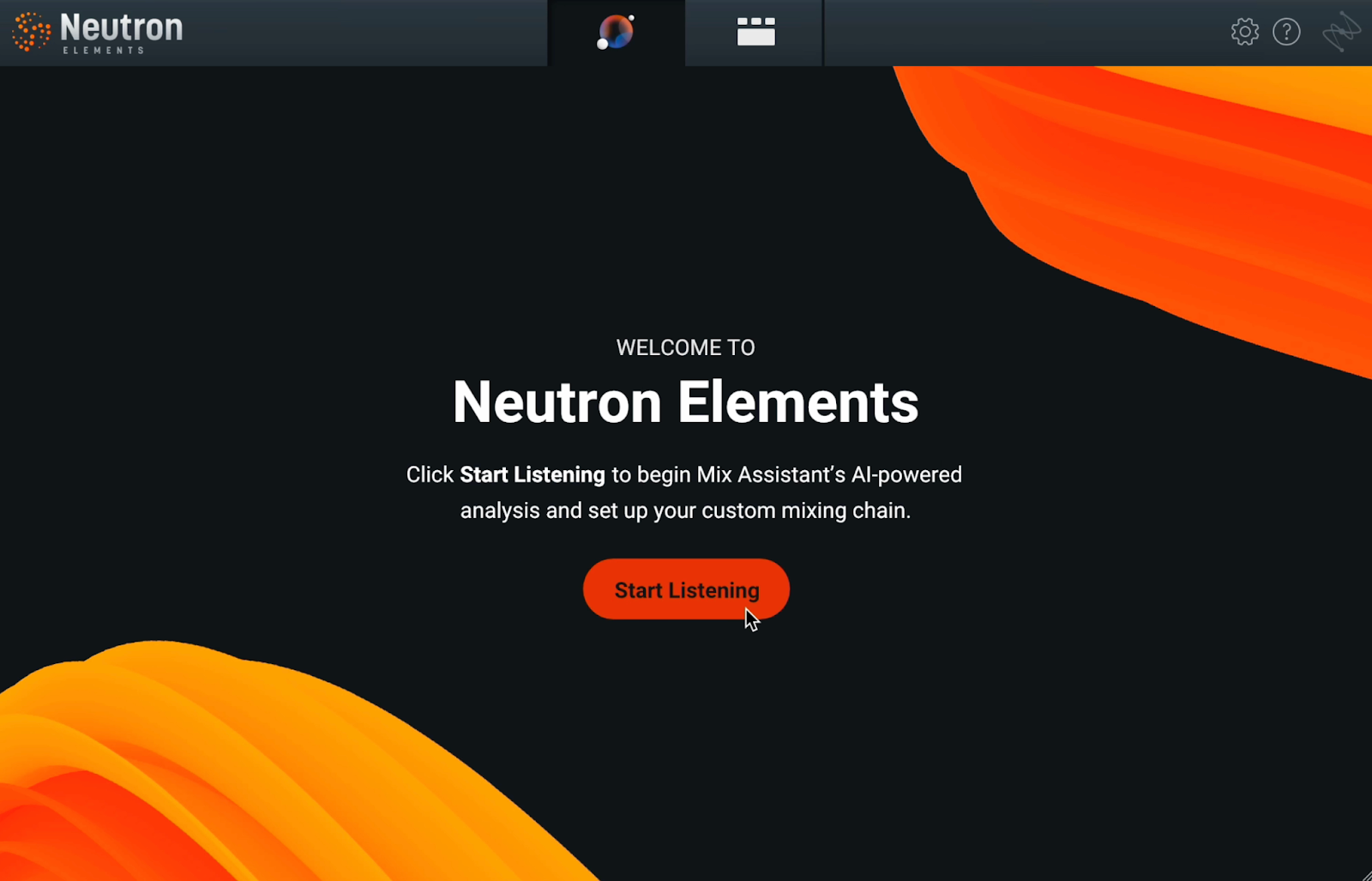
Neutron 4の場合はボーカルトラックにインサートしてアシスタントボタンをクリックし楽曲を再生するだけで自動的にボーカルが検出され音作りの提案が行われています。(画像ではギターのトラックにインサートしたのでギターが検出されています)
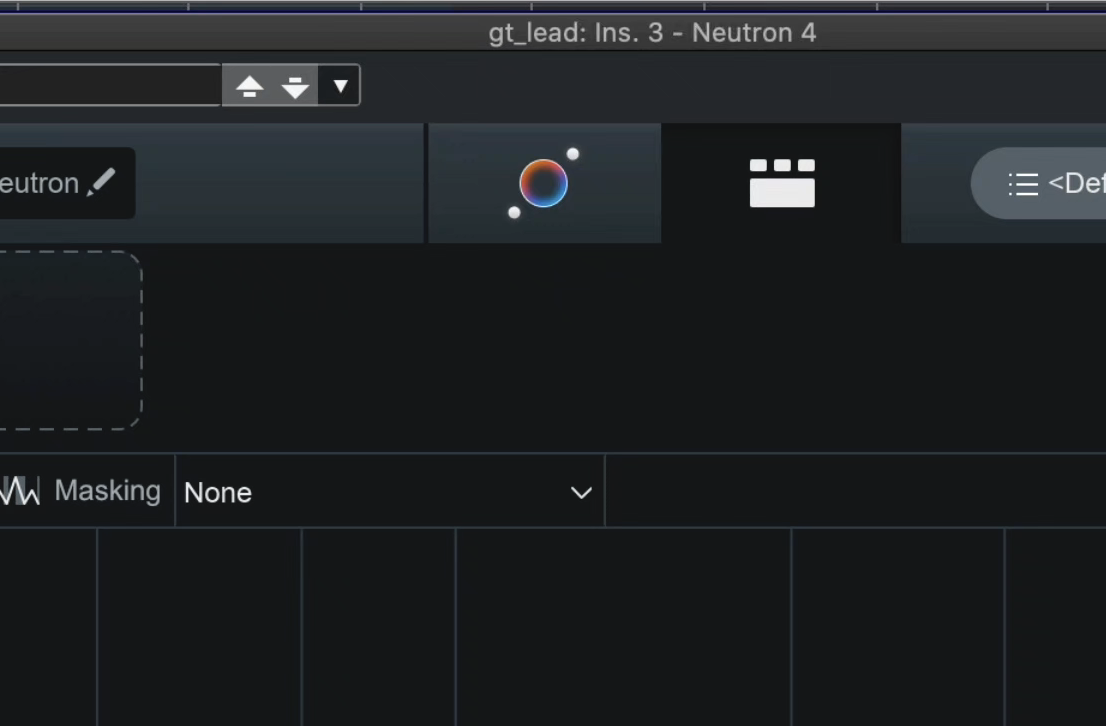
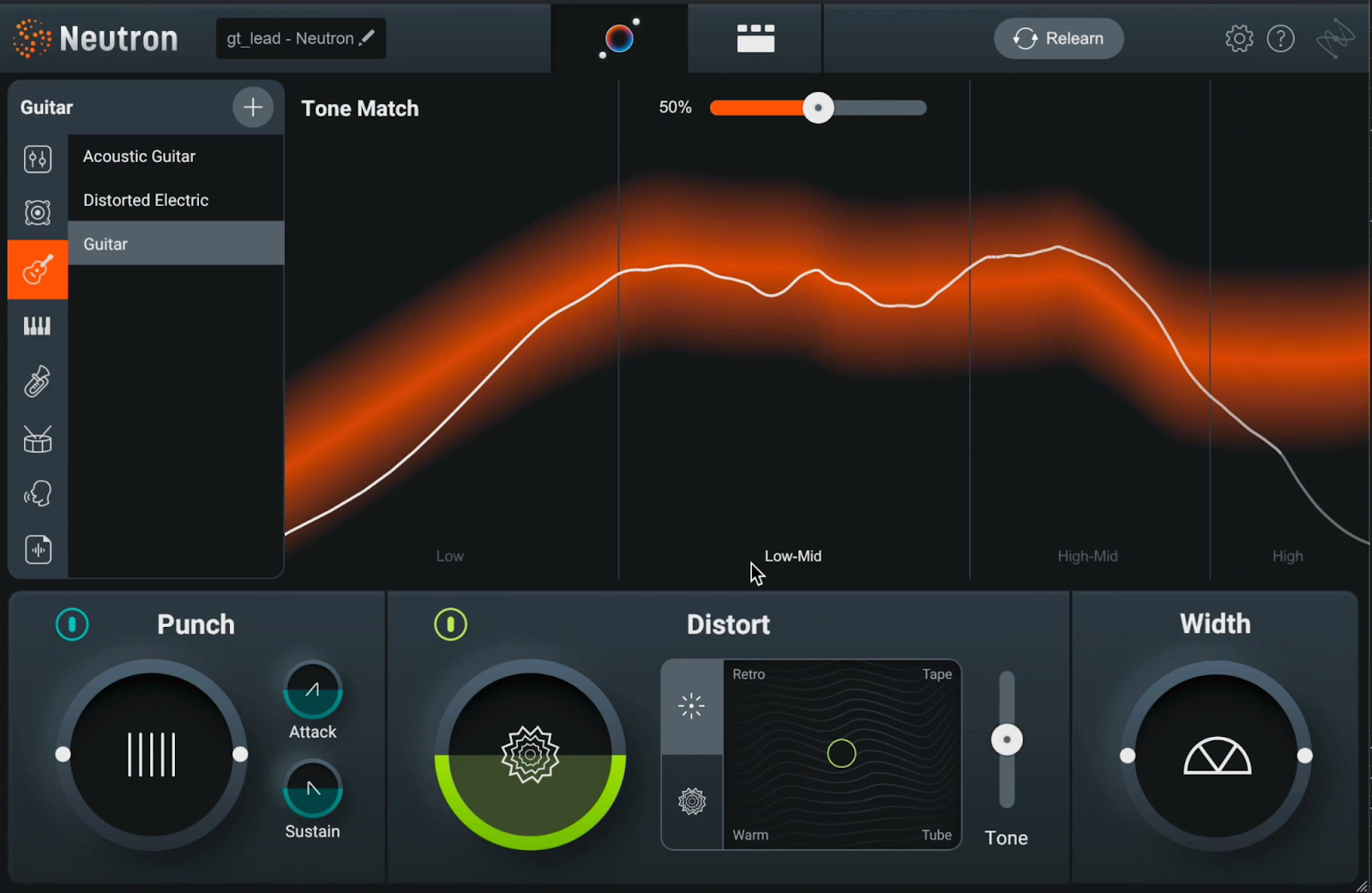
ここからDetailed Viewに移ると処理の中身を細かく調整することが出来ます。Neutron 4はミックス全体に使えるツールを備えていますが、De-essやPitch、Follow EQのようなボーカルの処理に特化したモジュールは含まれません。
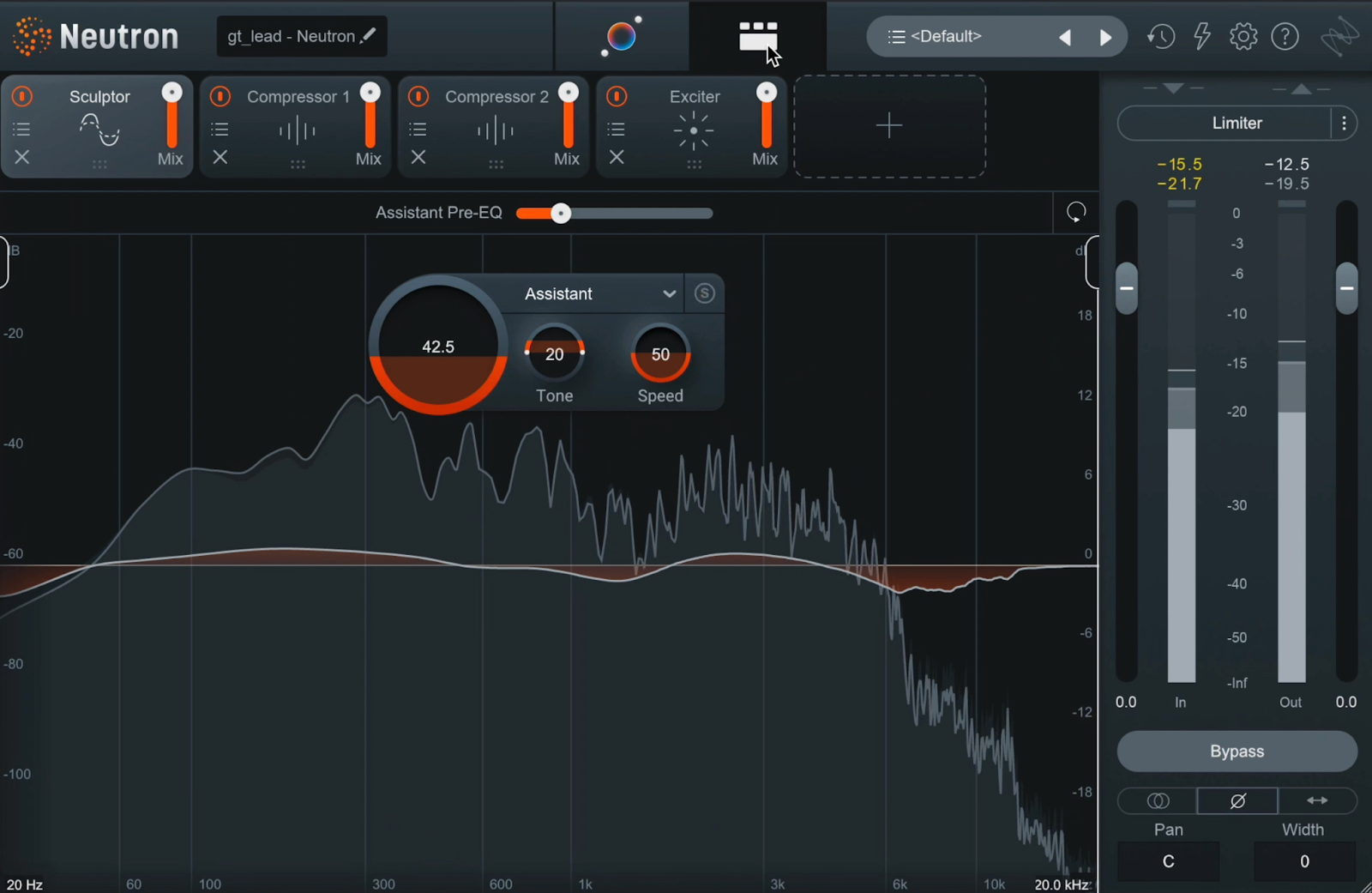
Neutron 4やNeutron 4 Elementsについては下記の動画をご参照下さい。